Trong thời hiện đại, bảo mật thông tin là một điều rất quan trọng. Bởi lẽ, với sự phát triển vượt bậc của công nghệ, thì việc đánh cắp thông tin rất dễ. Do đó việc bảo mật thông tin luôn được đặt lên hàng đầu. Đặc biệt là thông tin hoạt động, chiến lược của công ty. Hiểu được tính cấp thiết đó, Microsoft đã tạo một chức năng cho phép bạn có thể đặt mật khẩu cho Folder của mình. Hãy cùng Sharpviet tìm hiểu chức năng tuyệt vời này và áp dụng ngay trong công việc và cuộc sống.
Thế nào là một Folder
Tập tin (viết tắt cho tập thông tin; còn được gọi là tệp, tệp tin). Tiếng Anh: file; là một tập hợp của thông tin được đặt tên. Thông thường thì các tập tin này chứa trong các thiết bị lưu trữ như đĩa cứng, đĩa mềm, CD, DVD. Cũng như là các loại chip điện tử dùng kĩ thuật flash có thể thấy trong các ổ nhớ có giao diện USB. Nói cách khác, tập tin là một dãy các bit có tên và được chứa trong các thiết bị lưu trữ dữ liệu kỹ thuật số.
Cách tạo Folder mới
Bước 1: Truy cập nơi mà bạn muốn tạo thư mục.
Ví dụ đơn giản nhất là màn hình chính của máy tính, nhưng bạn có thể tạo thư mục mới ở bất kỳ đâu trên máy tính. Bạn có thể mở File Explorer bằng cách nhấp vào trình đơn Start và nhập “file explorer”. rồi nhấp vào File Explorer ở phía trên trình đơn Start. Từ đây, bạn có thể chọn bất kỳ thư mục nào trong khung bên trái cửa sổ.
Bước 2: Nhấp phải vào một vị trí trống.
Thao tác này sẽ làm hiển thị một trình đơn. Nhớ đừng nhấp phải vào tập tin hoặc thư mục khác, vì việc này mở ra trình đơn không phù hợp.
-
Nếu bạn đang xem một thư mục có sẵn (chẳng hạn như Documents), bạn có thể nhấp vào thẻ Home ở phía trên bên trái cửa sổ File Explorer và nhấp vào New Folder (Thư mục mới) trong thanh công cụ đang hiển thị
-
Nếu bạn đang sử dụng máy tính có bàn rê chuột thay vì chuột, hãy dùng hai ngón tay chạm vào bàn rê chuột để thực hiện thao tác nhấp chuột phải.
Bước 3. Chọn New (Mới).
Đây là lựa chọn ở gần cuối trình đơn đang hiển thị và mở ra một trình đơn khác. Nhấp vào Folder (Thư mục). Bạn sẽ thấy lựa chọn này ở phía trên trình đơn đang hiển thị. Đặt tên cho thư mục và ấn Enter. Thao tác này tạo ra thư mục với tên mới.
-
Tên của thư mục không được phép chứa dấu hoặc ký tự đặc biệt.
-
Nếu bạn không đặt tên, thư mục của bạn sẽ được lưu với tên “New Folder”.
Cách đặt mật khẩu cho Folder
Bước 1: Mở Notepad. Để mở Notepad, bạn có thể mở từ ô tìm kiếm tại Start Menu hoặc chỉ cần nhấp chuột phải vào bên trong một thư mục. sau đó chọn New -> Text Document.
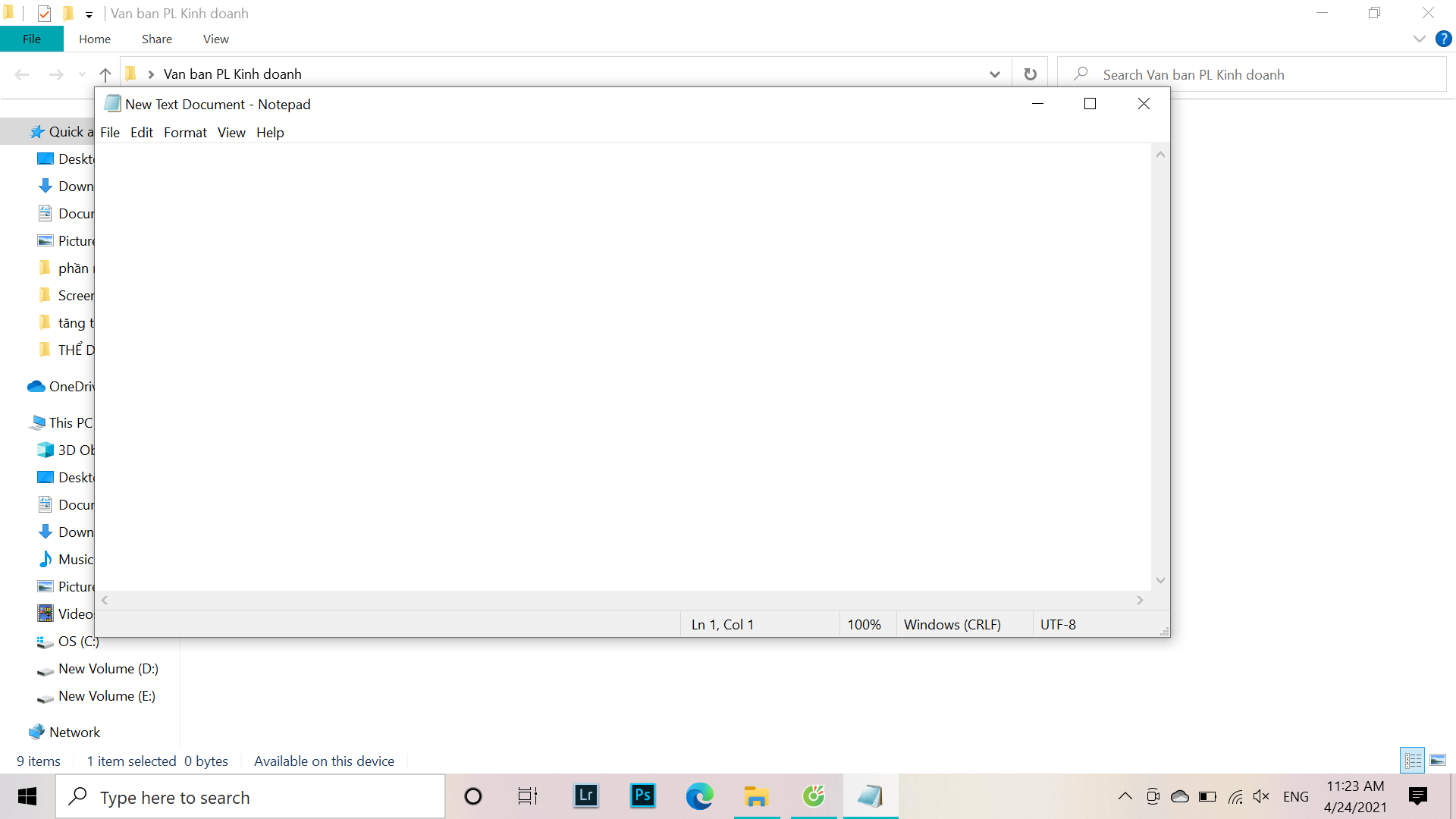
Bước 2: Thêm đoạn code vào Notepad. Chỉ cần copy và paste đoạn code bên dưới vào trang notepad bạn vừa mở ở bước 1
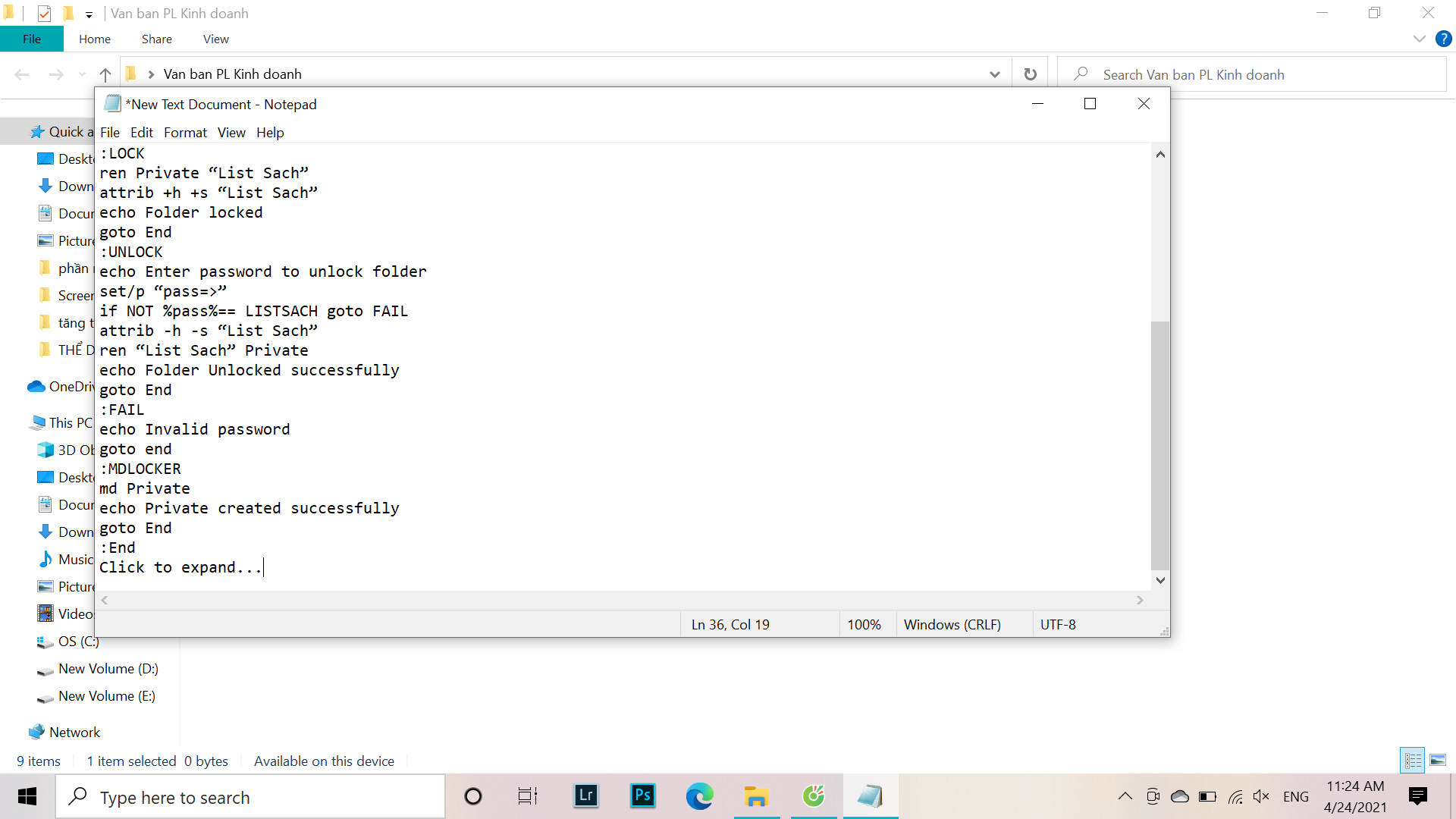
Bước 3: Chỉnh sửa tên folder và password. Với đoạn code trên, bạn có thể điều chỉnh tên thư mục bạn muốn khóa. Cũng như là mật khẩu được sử dụng để mở khóa. Tên thư mục mặc định là “Private” và đặt mật khẩu cho folder mặc định là “LISTSACH”. Lưu ý: chỉ chỉnh sữa những nội dung được tô vàng và cam như trong hình. không thêm hoặc chỉnh sửa bất kì nội dung nào khác.
Bước 4: Lưu file Batch. Bây giờ lưu tệp dưới dạng tên bạn muốn. nhưng đảm bảo tên kết thúc bằng “.bat”. Ở đây, List Sách lưu file là Locker.bat.
Bước 5: Tạo Folder. Bây giờ kích đúp vào tập tin batch bạn vừa tạo (hoặc chọn và nhấn Enter). Bạn sẽ thấy một thư mục mới tên Private xuất hiện. Bây giờ bạn có thể di chuyển các tài liệu bạn muốn dấu vào trong thư mục mới tạo.
Bước 6: Khóa thư mục. Khi bạn đã sẵn sàng khóa thư mục. chỉ cần nhấp đúp vào tập tin “Locker.bat” (hoặc chọn và nhấn Enter). Sau đó gõ ‘Y’ trên cửa sổ bật lên và nhấn Enter.
Truy cập lại vào thư mục bị ẩn và đã được đặt mật khẩu của bạn.
Bây giờ bất cứ khi nào bạn cần truy cập vào thư mục của bạn. Chỉ cần nhấp đúp vào tập tin “Locker.bat”. Nhập mật khẩu của bạn và nhấn Enter. Để khóa lại (và ẩn) thư mục, chỉ cần nhấn lại tập tin “Locker.bat”. Và hãy nhớ, bạn có thể đặt tên cho tập tin và thư mục theo bất kì tên gì bạn thích. Trên đây là bài viết mà Sharpviet sưu tầm được. Bạn có thể tham khảo bài viết gốc. Cũng như nhiều bài viết liên quan đến thủ thuật công nghệ hay khác nhé.
Nguồn: suamaytinhpci.com







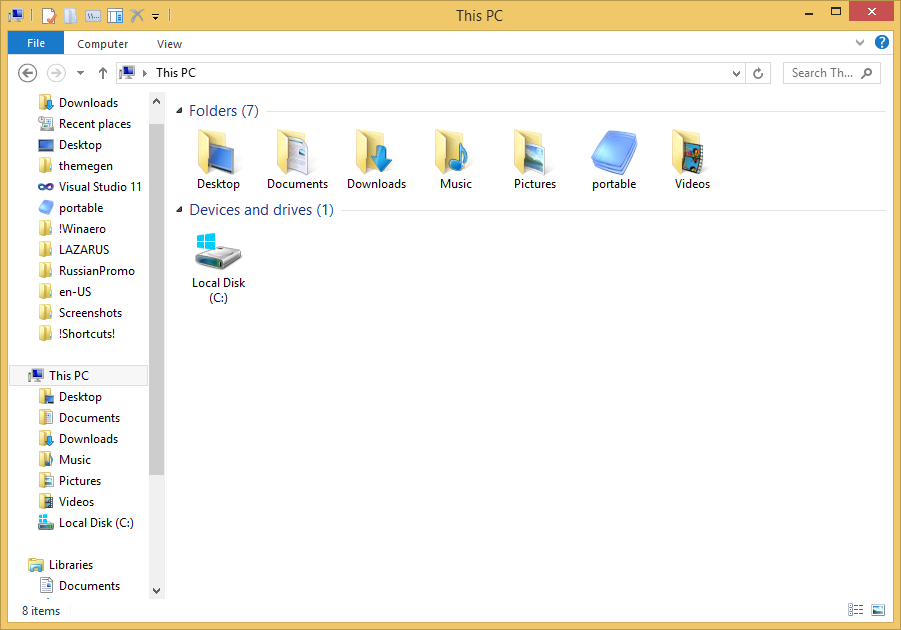




Hướng dẫn chụp màn hình máy tính Windows đơn giản nhất
Trải nghiệm tính năng trên Window giúp chơi game không bị làm phiền
Kết hợp 2 giao diện Dark mode với Light mode cho máy tính